萬盛學電腦網 >> Windows xp教程 >> 雨林木風xp sp3萬能裝機版安裝過程
雨林木風xp sp3萬能裝機版安裝過程
雨林木風xp sp3萬能裝機版教程,去學習了就會發現安裝雨林木風xp系統原來那麼簡單,你們現在也是非常喜歡雨林木風xp系統,安裝雨林木風xp系統的欲望也是蠢蠢欲動!那麼就讓小編給你們介紹雨林木風xp萬能裝機教程。
怎麼樣重裝電腦系統:
1.將下載來的xp系統iso鏡像文件解壓,選中—鼠標右鍵—在右鍵菜單欄中選擇“解壓到YLMF_GHSTXP_13.10",如圖1所示:
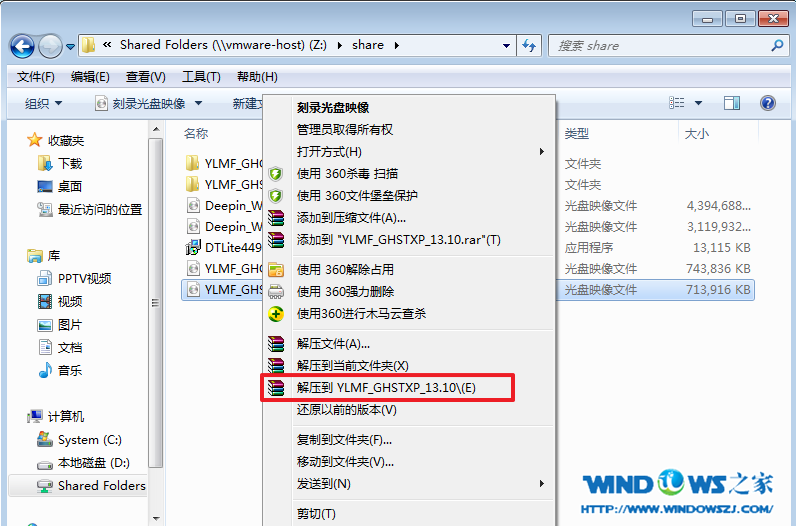
雨林木風xp萬能裝機教程圖1
2.打開解壓好的文件,選中裡面的AUTORUN.EXE程序文件,雙擊打開,如圖2所示:
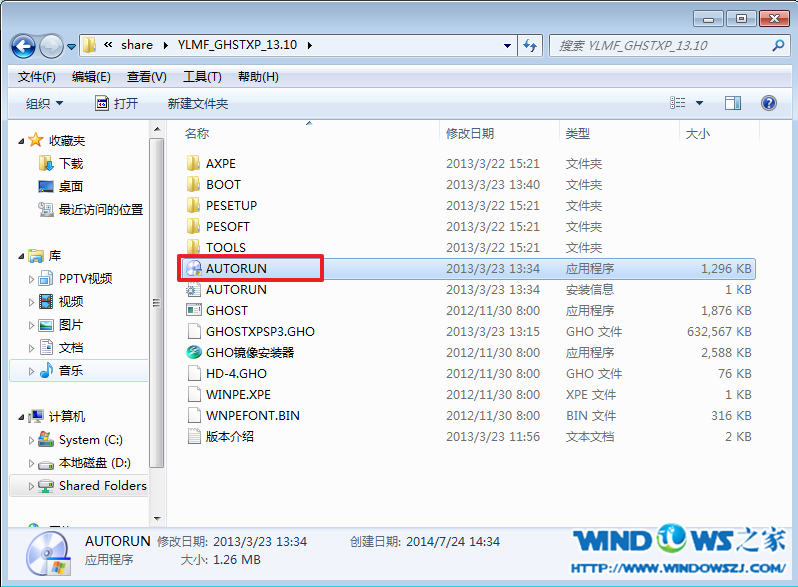
雨林木風xp萬能裝機教程圖2
3.在雨林木風Ghost xp 純淨版界面中,選擇“安裝系統到C盤”,如圖3所示:
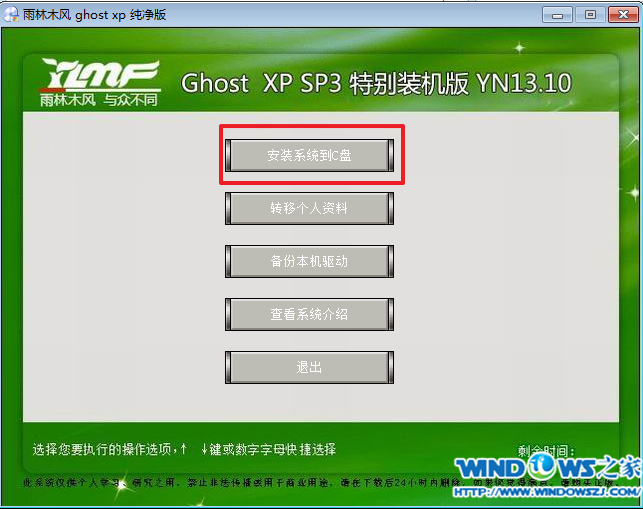
雨林木風xp萬能裝機教程圖3
4.在出現的Ghost安裝器界面中,選擇映像文件的路徑,並點擊“確認”,如圖4所示:
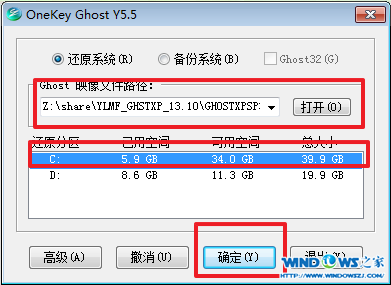
雨林木風xp萬能裝機教程圖4
5.執行後就開始了雨林木風 ghost xp sp3 系統的自動安裝。小編截了相關截圖,如圖5、圖6所示:

雨林木風xp萬能裝機教程圖5

雨林木風xp萬能裝機教程圖6
6.啟動重啟後,出現如圖7所示界面時,雨林木風 Ghost xp系統就安裝好了。

雨林木風xp萬能裝機教程圖7
綜上所述,這就是小編給你們提供的雨林木風xp萬能裝機教程了,你們現在已經看完了這篇安裝雨林木風xp系統的教程並且開始動手安裝系統,所以說小編這個方法是非常簡單的,一眼就會!這個可是安裝系統的萬能方法哦!
- 上一頁:xp系統u盤制作安裝教程
- 下一頁:系統之家xp系統u盤啟動大師安裝教程
Windows xp教程排行
操作系統推薦
相關文章
copyright © 萬盛學電腦網 all rights reserved



